Datenträger für Arbeits-/Entgeltbestätigungen für Krankengeld erstellen Sie in der Maske Datenaustausch ELDA mit der Ausgabeart "Arbeits- und Entgeltbestätigungen für Krankengeld (täglich) (T)".
![]() Voraussetzung für Arbeits-/Entgeltbestätigungen für Krankengeld in LHR Personalverrechnung ist, dass sich der Dienstnehmer im weniger als 100%igen Krankengeldanspruch bei einem Krankenstand oder Arbeitsunfall befindet oder im 100%igen Krankengeldanspruch befindet und einen Zeitablauf hat. Der Krankenversicherungsträger möchte nämlich nur informiert werden, wann er wieviel Krankengeld zu zahlen hat.
Voraussetzung für Arbeits-/Entgeltbestätigungen für Krankengeld in LHR Personalverrechnung ist, dass sich der Dienstnehmer im weniger als 100%igen Krankengeldanspruch bei einem Krankenstand oder Arbeitsunfall befindet oder im 100%igen Krankengeldanspruch befindet und einen Zeitablauf hat. Der Krankenversicherungsträger möchte nämlich nur informiert werden, wann er wieviel Krankengeld zu zahlen hat.
Eine Arbeits- und Entgeltbestätigung für Krankengeld wird erst nach einer Echtabrechnung des Dienstnehmers oder durch das händische EFZ-Nachfahren (Abrechnungen/EFZG/EFZ-Nachfahren) generiert.
Durch die Echtabrechnung des Dienstnehmers (nach der Eingabe der Krankheit) wird die Entgeltfortzahlung berechnet. Das Programm startet anschließend im Hintergrund eine Probeabrechnung für die Zukunft, um das Teilentgelt-Bis-Datum für die Arbeits-/Entgeltbestätigung für Krankengeld zu berechnen.
Im Falle eines 100%igen Krankengeldanspruchs und Zeitablaufs ist zusätzlich eine manuelle Ermittlung notwendig.
Mit dieser Ausgabeart werden folgende Meldungen unterstützt:
Arbeits- und Entgeltbestätigung für Krankengeld
Storno Arbeits- und Entgeltbestätigung für Krankengeld
Eine Arbeits- und Entgeltbestätigung für Krankengeld wird nach einer Echtabrechnung oder durch das händische EFZ-Nachfahren in folgenden Fällen generiert:
bei Wechsel des vollen 100%igen Krankengeldanspruchs auf das erste Teilentgelt (bzw. 50%igen Anspruch, 49%igen und 33%igen Anspruch bei BVA Versicherten). Ein nachfolgender Wechsel in ein 25%iges Teilentgelt wird gemeinsam ausgegeben.
bei Wegfall des Krankengeldanspruchs (= Ende EFZG-Satz ist in Eintrittsdaten vorhanden), aber nur nach sv-freiem Teilentgelt (zB 25% EFZ-Anspruch), weil beim Übertritt in das sv-freie Teilentgelt keine eigene Meldung zu erstellen ist.
Übersicht:
Eine Krankheit oder ein Arbeitsunfall sieht so aus
I_________I__________I_________
100% 50% 0%
Hier wird nur eine Meldung erstellt -> zum Zeitpunkt des Wechsels von 100% auf 50%, auf der das volle und das 50%ige Entgelt angeführt ist
Eine Krankheit oder Arbeitsunfall sieht so aus
I_________I__________
100% 0%
Hier wird eine Meldung erstellt -> zum Zeitpunkt des Wechsels von 100% auf 0%
Eine Krankheit oder ein Arbeitsunfall sieht so aus:
I_________I__________
50% 0%
Hier wird eine Meldung erstellt -> mit Beginn der Krankheit/des Arbeitsunfalls
Eine Krankheit oder ein Arbeitsunfall sieht so aus:
I_________I__________I_________
50% 25% 0%
Hier wird eine Meldung erstellt –> mit Beginn der Krankheit/des Arbeitsunfalls
Eine Krankheit sieht so aus:
I_________I__________
25% 0%
Hier wird keine Meldung erstellt.
Eine Krankheit oder ein Arbeitsunfall sieht so aus:
I________
0%
Hier wird eine Meldung erstellt -> mit Beginn der Krankheit/des Arbeitsunfalls
Wenn ein Dienstnehmer krank ist und durch
Kündigung durch den Dienstnehmer,
Kündigung durch den Dienstgeber,
einvernehmliche Lösung,
berechtigten vorzeitigen Austritt,
Zeitablauf
Lösung in der Probezeit
ausscheidet (= ELDA Fremd-/Austrittcodes 01, 03, 04, 05, 30), auch wenn für diese Zeit nur 100%ige Entgeltfortzahlung bezahlt wird. Die Gebietskrankenkasse möchte in diesem Fall erfahren, wie lange sie nach dem Austritt das Entgelt weiter bezahlen muss.
![]() Im Falle eines 100%igen Krankengeldanspruchs und Zeitablaufs ist zusätzlich eine manuelle Ermittlung notwendig.
Im Falle eines 100%igen Krankengeldanspruchs und Zeitablaufs ist zusätzlich eine manuelle Ermittlung notwendig.
Findet nach einer Kündigung durch den Dienstnehmer oder Zeitablauf eine Urlaubsersatzleistung statt, dann wird als Beitragszeitraum das Monat nach dem Austritt angegeben (Quelle ELDA Treffen der Softwarehersteller, 2010, OÖ GKK).
Wenn die Urlaubsersatzleistung in so einem Fall über mehrere Monate dauert, zB vom 01.09.2011 bis 15.11.2011, dann wird trotzdem immer das Monat nach dem Austritt angegeben (in diesem Beispiel vom 01.09.2011 bis 30.09.2011). Ändern Sie in diesem Fall den Beitragszeitraum manuell (im Beispiel 01.10.2011 bis 31.10.2011).
Für freie Dienstnehmer sind bei Versicherungsfällen, die nach dem 1. November 2010 eintreten, Arbeits-/Entgeltbestätigung für Krankengeld auszustellen. Freie Dienstnehmer haben keinen Entgeltfortzahlungsanspruch. Auf der Arbeits-/Entgeltbestätigung sind für den Bezugszeitraum die letzten drei Monate vor Eintritt des Versicherungsfalles anzuführen.
§ 125 Abs. 1 ASVG lautet:
„(1) Bemessungsgrundlage für das Krankengeld ist der für die Beitragsermittlung heranzuziehende und auf einen Kalendertag entfallende Arbeitsverdienst, der dem/der Versicherten in jenem Beitragszeitraum (§ 44 Abs. 2) gebührte, der dem Ende des vollen Entgeltanspruches voranging; bei freien Dienstnehmern/Dienstnehmerinnen ist die Bemessungsgrundlage aus dem Durchschnitt der drei letzten Beitragszeiträume zu bilden. Liegen solche Beitragszeiträume nicht vor, so ist der laufende Beitragszeitraum maßgebend. Lohn- und Gehaltserhöhungen auf Grund von Normen kollektiver Rechtsgestaltung sind zu berücksichtigen.“
![]() Es werden Arbeits- und Entgeltbestätigungen für Krankengeld für freie Dienstnehmer generiert, obwohl diese keinen Efz-Anspruch haben.
Es werden Arbeits- und Entgeltbestätigungen für Krankengeld für freie Dienstnehmer generiert, obwohl diese keinen Efz-Anspruch haben.
Diese neue Regelung wird nur bei Krankheiten angewendet, die nach dem 1. November 2011 beginnen. In LHR Personalverrechnung wird diese neue Regelung ab Oktober 2011 umgesetzt. Meldungen aus früheren Zeiträumen müssen über ELDAWIN erfolgen!
![]() Es werden immer 3 Monate vor der Krankheit bei den Betragsangaben angeführt, sofern die Dienstnehmer diese 3 Monate davor Beschäftigt ist (bei Meldungen ab 11.2011).
Es werden immer 3 Monate vor der Krankheit bei den Betragsangaben angeführt, sofern die Dienstnehmer diese 3 Monate davor Beschäftigt ist (bei Meldungen ab 11.2011).
Eine Storno Arbeits- und Entgeltbestätigung für Krankengeld wird nach einer Echtabrechnung in folgenden Fällen erzeugt:
bei Entfall einer Arbeits- und Entgeltbestätigung für Krankengeld
bei Korrektur einer bereits übermittelten Meldung. In so einem Fall entsteht eine Storno und eine neuerliche Meldung.
![]() Wenn ein Dienstnehmer im 100%igen EFZ-Anspruch einen der oben genannten Austrittsgründe hat, wird eine Arbeits-/Entgeltbestätigung für Krankengeld erstellt. Wenn er danach (nach dem Austritt) in den 50%igen EFZ-Anspruch wechselt, wird diese Meldung storniert und eine neuerliche Meldung für den Wechsel in den 50%igen EFZ-Anspruch erstellt. Diese können Sie der GKK ohne weiters übermitteln.
Wenn ein Dienstnehmer im 100%igen EFZ-Anspruch einen der oben genannten Austrittsgründe hat, wird eine Arbeits-/Entgeltbestätigung für Krankengeld erstellt. Wenn er danach (nach dem Austritt) in den 50%igen EFZ-Anspruch wechselt, wird diese Meldung storniert und eine neuerliche Meldung für den Wechsel in den 50%igen EFZ-Anspruch erstellt. Diese können Sie der GKK ohne weiters übermitteln.
Beispiel:
Eintritt: 01.06.2010
Krank von 08.08.2010 - Bis-Datum offen
Einvernehmliche Lösung: 20.08.2010
Per 20.08.2010 wird eine Arbeits-/Entgeltbestätigung für Krankengeld erzeugt.
Bei der 09.2010 Abrechnung berechnet das Programm 50% EFZ-Anspruch ab 17.09.2010. Nun wird die Arbeits-/Entgeltbestätigung für Krankengeld vom 20.08.2010 storniert und eine neuerliche per 17.09.2010 mit Teilentgeltangaben erstellt.
![]() Wenn nach einer Änderung des Berufs eine Arbeits-/Entgeltbestätigung für Krankengeld zum Beispiel durch eine Stammdatenänderung oder manuelle Ermittlung neu angestoßen wird, dann wird eine Storno und eine neue Meldung erstellt. Dies hat den Grund, falls der Beruf ursprünglich tatsächlich falsch übermittelt wurde, er jetzt korrigiert wird. In diesem Fall setzen Sie die Meldungen manuell auf bearbeitet, wenn gewünscht.
Wenn nach einer Änderung des Berufs eine Arbeits-/Entgeltbestätigung für Krankengeld zum Beispiel durch eine Stammdatenänderung oder manuelle Ermittlung neu angestoßen wird, dann wird eine Storno und eine neue Meldung erstellt. Dies hat den Grund, falls der Beruf ursprünglich tatsächlich falsch übermittelt wurde, er jetzt korrigiert wird. In diesem Fall setzen Sie die Meldungen manuell auf bearbeitet, wenn gewünscht.
Mit dem variablen Parameter LS: Elda_AE_keine_Aendb bestimmen Sie, dass bei einer Arbeits- und Entgeltbestätigung Krankengeld und Wochengeld keine Änderungsmeldung entsteht. Wenn dieser Wert auf "NVB" für "Nachname, Vorname, Beruf" gesetzt wird, dann wird bei einer Änderung des Nachnamens, Vornamens und des Berufes niemals eine Neuermittlung der Arbeits- und Entgeltbestätigungen für Krankengeld und Wochengeld erzeugt.
![]() Mehr zum richtigen Ausfüllen der Arbeits- und Entgeltbestätigung für Krankengeld finden Sie im Arbeitsbehelf von der Gebietskrankenkasse.
Mehr zum richtigen Ausfüllen der Arbeits- und Entgeltbestätigung für Krankengeld finden Sie im Arbeitsbehelf von der Gebietskrankenkasse.
Sobald Sie einen Datenträger für die Meldung erstellen, bedeutet dies für LHR Personalverrechnung, dass die Meldung übermittelt (=bearbeitet) ist. Eine Meldung können Sie auch händisch auf bearbeitet setzen, so dass sie im Datenträger nicht enthalten ist, was aber genau so für LHR Personalverrechnung bedeutet, dass die Meldung übermittelt wurde.
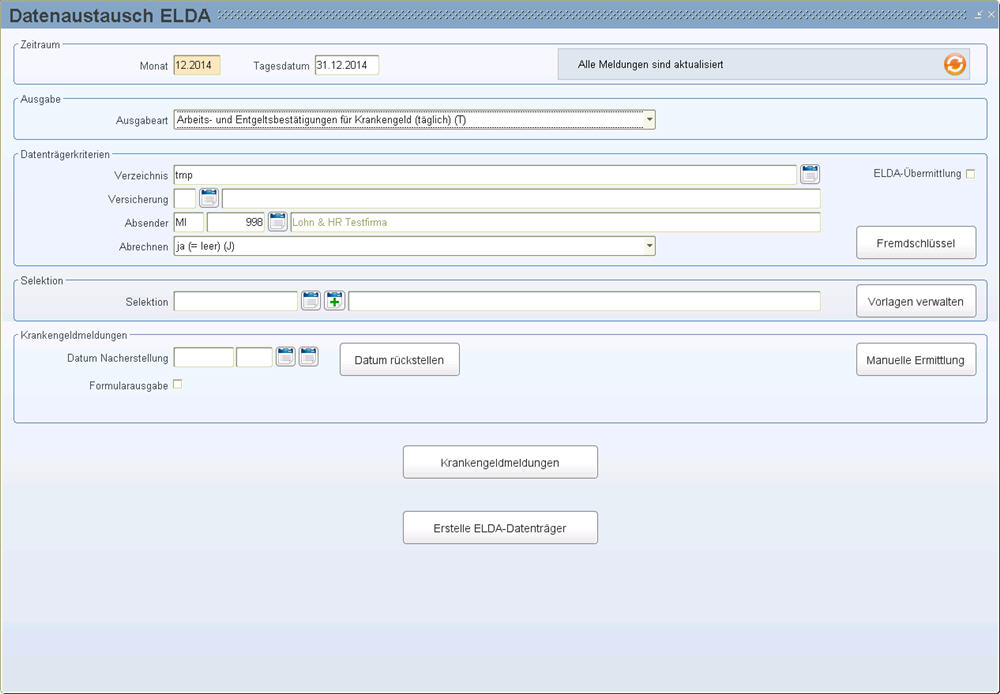
Lesen Sie die Beschreibung dieses Feldes im Thema "Allgemeines über Datenaustausch ELDA".
Lesen Sie die Beschreibung dieses Feldes im Thema "Allgemeines über Datenaustausch ELDA".
Lesen Sie die Beschreibung dieses Feldes im Thema "Allgemeines über Datenaustausch ELDA".
Hier wählen Sie die Art der Meldung, die Sie bearbeiten wollen. Mit der Auswahl der Ausgabeart erscheint im unteren Bereich ein Button, mit dem Sie die Meldungen ansehen können. In dieser Anleitung ist die Ausgabeart "Arbeits- und Entgeltbestätigungen für Krankengeld (täglich) (T)" beschrieben.
Da dieser Bereich in allen Masken gleich bleibt, lesen Sie die Beschreibung dazu im Thema "Allgemeines über Datenaustausch ELDA".
Lesen Sie die Beschreibung dieses Feldes im Thema "Allgemeines über Datenaustausch ELDA".
Lesen Sie die Beschreibung dieses Feldes im Thema "Allgemeines über Datenaustausch ELDA".
Lesen Sie die Beschreibung dieses Feldes im Thema "Allgemeines über Datenaustausch ELDA".
Lesen Sie die Beschreibung dieses Feldes im Thema "Allgemeines über Datenaustausch ELDA".
Lesen Sie die Beschreibung dieses Feldes im Thema "Allgemeines über Datenaustausch ELDA".
Mit diesem Button gelangen Sie in die Maske Krankengeldmeldungen, in der Sie alle "offenen" und bereits "gemeldeten" Meldungen sehen. Eine Meldung gilt in LHR Personalverrechnung als "bereits gemeldet" sobald Sie einen Datenträger für Elda erstellen.
![]() Für Abfrage aller Dienstnehmer, die an einem bestimmten Datum und Uhrzeit übermittelt wurden, klicken Sie einmal auf die F7 Funktionstaste für "Abfrage starten", geben im Feld "gemeldet" das gewünschte Datum mit der Uhrzeit ein und drucken auf die Funktionstaste "Abfrage ausführen" (=Taste F8).
Für Abfrage aller Dienstnehmer, die an einem bestimmten Datum und Uhrzeit übermittelt wurden, klicken Sie einmal auf die F7 Funktionstaste für "Abfrage starten", geben im Feld "gemeldet" das gewünschte Datum mit der Uhrzeit ein und drucken auf die Funktionstaste "Abfrage ausführen" (=Taste F8).
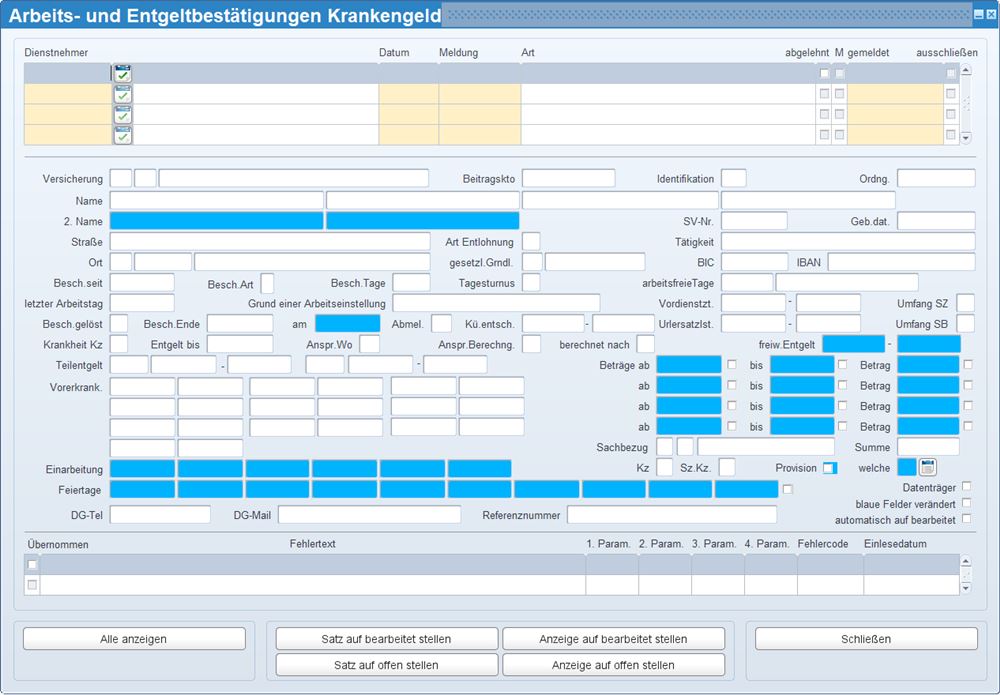
Hier sehen Sie den Dienstnehmer der betroffenen Meldung. Hier können Sie auch Dienstnehmer mit offenen oder bereits gemeldeten Meldungen abfragen. Für eine Abfrage der bereits gemeldeten Krankengeldmeldungen klicken Sie auf den Button "Alle anzeigen" und fragen den Dienstnehmer ab.
Hier sehen Sie das Datum der Meldung. Bei einer Arbeits- und Entgeltbestätigung für Krankengeld ist dies das Datum, an dem der Dienstnehmer in das Teilentgelt rein fällt, bzw. an dem der Dienstnehmer aus dem Krankengeldanspruch raus fällt. Bei einer Storno Arbeits- und Entgeltbestätigung für Krankengeld wird dann genau dieses Datum storniert.
Hier sehen Sie die Art der Meldung. Folgende Meldungen können vorkommen:
ENTGELTK - Arbeits- und Entgeltbestätigung für Krankengeld
STENTGELTK - Storno Arbeits- und Entgeltbestätigung für Krankengeld
Hier sehen Sie, ob die Meldung von der ELDA Software abgelehnt und somit nicht an die GKK übermittelt wurde (= aktivierte Checkbox). Dieses Feld wird gefüllt wenn Sie die, von ELDA gelieferte Mitteilungsdatei in die LHR Personalverrechnung einlesen und die Meldung fehlerhaft ist. Im unteren Bereich der Maske sehen Sie, warum die Meldung abgelehnt wurde.
Abgelehnte Meldungen (= Meldungen bei denen diese Checkbox aktiviert ist) haben immer ein "Gemeldet"-Datum und können mit dem Button "Satz auf offen stellen" nicht auf "offen" gesetzt werden.
Mehr dazu lesen Sie im Thema Mitteilungsdateien von ELDA einlesen.
Hier sehen Sie, ob es für die Meldung eine Mitteilungsdatei von ELDA gibt (= aktivierte Checkbox).
Dieses Feld wird gefüllt, wenn Sie die, von ELDA gelieferte Mitteilungsdatei, in die LHR Personalverrechnung einlesen und die Meldung fehlerhaft ist oder eine Warnung beinhaltet.
Wenn diese Checkbox und die Checkbox "abgelehnt" aktiviert sind, bedeutet dies, dass die Meldung von der ELDA Software abgelehnt und somit nicht an die GKK übermittelt wurde.
Wenn diese Checkbox aktiviert ist und die Checkbox "abgelehnt" nicht, bedeutet dies, dass es für die Meldung eine Warnung gibt, die Meldung aber trotzdem an die GKK weiter geleitet wurde.
Im unteren Bereich der Maske sehen Sie, warum es zu dieser Meldung Warnungen bzw. Fehlermeldungen (wenn abgelehnt) gibt.
Mehr dazu lesen Sie im Thema Mitteilungsdateien von ELDA einlesen.
Hier sehen Sie, ob die Meldung bereits für LHR Personalverrechnung übermittelt (=auf bearbeitet gesetzt) ist.
Wenn die Meldung noch nicht übermittelt wurde, steht hier "offen". Ansonsten sehen Sie hier das Datum und die Uhrzeit des erstellten Datenträgers bzw. der händischen Bearbeitung (siehe weiter unten den Button "Satz auf bearbeitet stellen").
Mit Aktivierung dieser Checkbox können Sie Meldungen aus dem Datenträger ausschließen. Die Meldung bleibt dann weiterhin "offen", bis Sie die Checkbox deaktivieren.
![]() In diesem Bereich können Sie alle blauen Felder händisch bearbeiten. Blaue Felder, neben denen keine Checkbox vorhanden ist, wie zB "2. Name" oder "freiwilliges Entgelt", werden nämlich von LHR Personalverrechnung nicht automatisch ausgefüllt. Nach dem Überschreiben eines blauen Felds neben dem sich eine Checkbox befindet, wird die Checkbox aktiviert. So erkennen Sie, dass Sie das Feld händisch übersteuert haben.
In diesem Bereich können Sie alle blauen Felder händisch bearbeiten. Blaue Felder, neben denen keine Checkbox vorhanden ist, wie zB "2. Name" oder "freiwilliges Entgelt", werden nämlich von LHR Personalverrechnung nicht automatisch ausgefüllt. Nach dem Überschreiben eines blauen Felds neben dem sich eine Checkbox befindet, wird die Checkbox aktiviert. So erkennen Sie, dass Sie das Feld händisch übersteuert haben.
Hier sehen Sie die Versicherung mit der Bezeichnung, für die die Meldung bestimmt ist. Im ersten Feld ist die LHR Personalverrechnung Versicherungsnummer und im zweiten Feld ist Ihre Firmenversicherungsnummer ersichtlich. Dieses Feld ist bei jeder Meldung zwingend anzugeben.
Hier sehen Sie die Identifikationsnummer für den Datenträger, die von ELDA vorgeschrieben ist. Bei Arbeits- und Entgeltbestätigungen gibt es folgende Identifikationscodes:
70 Arbeits- und Entgeltbestätigung für Krankengeld
71 Storno Arbeits- und Entgeltbestätigung für Krankengeld
Hier sehen Sie die Beitragskontonummer der betroffenen Versicherung, die höchstens 10 Stellen beinhalten kann. Dieses Feld ist für jede Versichertenmeldung zwingend anzugeben.
Das Feld "zusätzlicher Ordnungsbegriff", das im Datenträger kein Pflichtfeld ist, wird von LHR Personalverrechnung nicht gefüllt. Wenn Sie näheres über dieses Feld wissen möchten, kontaktieren Sie die ELDA Hotline.
Hier sehen Sie den Nachnamen, Vornamen und den Titel des Dienstnehmers aus dem Dienstnehmerstamm. Dieses Feld ist für jede Meldung zwingend anzugeben.
Hier sehen Sie die SV-Nummer des Dienstnehmers aus dem Dienstnehmerstamm. Wenn diese nicht vorhanden ist, wird nur das Geburtsdatum ausgegeben. Für Meldungen muss entweder das Geburtsdatum oder die SV-Nummer im Datenträger angegeben sein.
In diesem, blau hinterlegten, Feld geben Sie einen 2. Nachnamen, Vornamen und Titel für die Arbeits- und Entgeltbestätigung für Krankengeld ein, wenn diese vorhanden sind. Blaue Felder ohne Checkbox werden von LHR Personalverrechnung nicht automatisch ausgefüllt.
Das Geburtsdatum wird aus dem Dienstnehmerstamm herangezogen. Für Meldungen muss entweder das Geburtsdatum oder die SV-Nummer im Datenträger angegeben sein.
Hier sehen Sie die Straße des Dienstnehmers aus dem Dienstnehmerstamm. Dieses Feld ist für eine Arbeits- und Entgeltbestätigung und Storno für Krankengeld relevant.
Die Tätigkeit wird aus der Maske Dienstnehmerstamm - Seite 2 - Feld "Beruf" verwendet. Dieses Feld ist für eine Arbeits- und Entgeltbestätigung und Storno für Krankengeld relevant.
Hier sehen Sie den Wohnort des Dienstnehmers aus dem Dienstnehmerstamm. Dieses Feld ist für beide Meldungen Arbeits- und Entgeltbestätigung und Storno für Krankengeld wichtig.
Die Bankleitzahl und Kontonummer der Bankverbindung des Dienstnehmers wird aus dem Dienstnehmerstamm herangezogen und kommt bei beiden Meldungen vor.
![]() Gültig ab dem 01.12.2013 bzw. zwingend ab dem 01.01.2014 darf als Bankverbindung nur mehr ein IBAN-Konto und ein BIC-Code angegeben werden. Wenn kein IBAN-Konto als Bankverbindung des Dienstnehmers hinterlegt ist, werden diese Angaben leer gelassen.
Gültig ab dem 01.12.2013 bzw. zwingend ab dem 01.01.2014 darf als Bankverbindung nur mehr ein IBAN-Konto und ein BIC-Code angegeben werden. Wenn kein IBAN-Konto als Bankverbindung des Dienstnehmers hinterlegt ist, werden diese Angaben leer gelassen.
Hier sehen Sie das Datum, seit wann der Dienstnehmer beschäftigt ist (= Eintrittsdatum aus der Maske Eintrittsdaten).
Endet eine vorangehende Lehrzeit nicht genau mit 3 Jahren (Ende Lehrzeit ist in der Maske Eintrittsdaten erfasst), wird der 1. Tag der Gesellenzeit angegeben.
Hier "Beschäftigungsart" ist anzugeben, ob der Dienstnehmer ein:
1 = Arbeiter(in)
2 = Angestellte(r)
3 = Vertragsbedienstete(r)
4 = Lehrling
ist. Dieses Feld wird aus der Maske Variable Dienstnehmerdaten eruiert. Wenn Sie dieses Feld mit dem Mauszeiger berühren, erscheint ein Tooltip mit der Beschreibung des Feldinhalts: ![]() .
.
In diesen Feldern sehen Sie Beschäftigungstage in der Woche. LHR Personalverrechnung ermittelt diese durch die Maske Firmenparameter - Felder Arbeitstagessatz/Arbeitsstundensatz. Hier können folgende Sätze hinterlegt werden:
Persönliche Sätze. Wenn diese nicht vorhanden sind, wird weiter geprüft ob
Dienstnehmergruppensätze vorhanden sind. Wenn diese nicht vorhanden sind, werden
Kollektivvertragssätze herangezogen. Wenn diese nicht vorhanden sind, werden
Firmensätze überprüft, ansonsten
Firmengruppensätze.
Wenn Sie zB Teilzeitkräfte haben, die vom "Firmenmodell" bzw. von Firmengruppen-/Firmensätzen abweichen, dann hinterlegen Sie die Arbeitsstunden/Arbeitstage in der Woche von diesen am besten in der Maske Dienstnehmergruppen- oder Persönliche Sätze.
Hier "Tagesturnus" steht das Gleiche wie im Feld "Besch.Tage", nur mit dem Unterschied, wenn die Beschäftigungstage 6 überschreiten, dann wird als Tagesturnus 6 ausgegeben.
Die arbeitsfreien Tage stehen für die Tage in der Woche (Montag bis Sonntag) und werden vom EFZ-Wochenmodell des Dienstnehmers abgeleitet. Für Tage an denen der Dienstnehmer nicht arbeitet wird ein "F" ausgegeben, ansonsten ein "A".
Bei einer kalendertäglichen Berechnung wird hier also "AAAAAAA" ausgegeben, auch wenn zB im Feld Besch. Tage 5 oder 6 angeführt ist. Laut OÖ GKK trifft dieses Feld nicht die Aussage darüber, an welchen Tagen der Dienstnehmer tatsächlich arbeitet, Beispiel: Ein Dienstnehmer arbeitet jede zweite Woche dienstags und donnerstags und jede zweite Woche montags bis freitags. Die Firma verwendet die kalendertägliche Krankenstandsberechnung. In diesem Fall kann das Feld arbeitsfreie Tage mit AAAAAAA befüllt werden.
Das zweite Feld "Text für eine Spezialregelung" wird von LHR Personalverrechnung nicht unterstützt.
Hier sehen Sie den letzten Tag, an dem der Dienstnehmer vor der Arbeitsunfähigkeit, gearbeitet hat.
Hier ist ersichtlich, ob diese Arbeits- und Entgeltbestätigung aufgrund einer "Krankheit (Ungluecksfall)" oder aufgrund eines "Arbeitsunfalles (Berufskrankh.)" erzeugt wurde.
Vordienstzeiten für die Entgeltfortzahlung werden durch den Grund "fiktiver Eintritt für EFZG" aus der Maske Eintrittsdaten ermittelt. Der Grund "fiktiver Eintritt für EFZG" ist zuvor unter Stammdatenmenü/Allgemein/Ein-/Austritts- und Unterbrechungsgründe anzulegen und muss im Feld "Unterbrechungsart" - "fiktiver Eintritt für Efz (F)" hinterlegt haben.
Wenn ein Lehrling zum Arbeiter wird, wird in diesem Fall die Lehrzeit als Vordienstzeit angegeben (ist im EFZG geregelt).
Hier sehen Sie ob das Dienstverhältnis während der Arbeitsunfähigkeit gelöst (= "G") oder nicht gelöst wurde (="N"). Wenn Sie mit dem Mauszeiger dieses Feld berühren, sehen Sie einen Tooltip mit der Beschreibung des Feldinhalts ![]()
Hier sehen Sie das arbeitsrechtliche Ende der Beschäftigung, wenn der Dienstnehmer während der Arbeitsunfähigkeit austritt.
Hier sehen Sie den von ELDA vorgeschriebenen Code für den Abmelde-Grund, der im Button "Fremdschlüssel" dem Austrittsgrund zugewiesen wird.
Wenn Sie dieses Feld mit dem Mauszeiger berühren, erscheint ein Tooltip mit der Beschreibung der Nummer ![]() .
.
Ab 12.2011 gibt es noch den neuen Abmeldegrund "30 - Lösung in der Probezeit". Dieser darf nur in der Arbeits-/Entgeltbestätigung für Krankengeld angewendet werden.
Im Button "Fremdschlüssel" der Maske "Datenaustausch ELDA" gibt es dazu die Art "Abmeldegrund AEK".
Wird in der Arbeits-/Entgeltbestätigung für Krankengeld dort so ein Austritt gefunden, dann wird dieser Fremdschlüssel verwendet. Wird keiner gefunden, dann wird wie bisher, der normale Abmeldegrund verwendet.
Hier ersehen Sie das Von- und Bis-Datum des Zeitraums für eine Kündigungsentschädigung. Dieses wird aus der Maske Eintrittsdaten, aus dem Austrittsdatum (das Von-Datum) und dem Datum des Grundes "Ende Kündigungsentschädigung" (das Bis-Datum) eruiert.
In diesen Feldern ist das Von- und Bis-Datum des Zeitraums für eine Urlaubsersatzleistung ersichtlich. Der Zeitraum wird aus der Maske Eintrittsdaten ermittelt: Das Von-Datum für die Urlaubsersatzleistung wird aus dem Austrittsdatum bzw. des Datums "Ende Kündigungsentschädigung" ermittelt, und das Bis-Datum wird aus dem Grund "Ende Entgelt" eruiert.
Hier sehen Sie das von ELDA vorgeschriebene Kennzeichen für eine Krankheit bzw. einen Unfall. Es gibt folgende Kennzeichen:
1 = Krankheit/Unglücksfall
2 = Arbeitsunfall/Berufskrankheit
Diese werden vom Unterbrechungsgrund (Unterbrechungsart "Krankheit" oder "Arbeitsunfall") abgeleitet.
Sie können dieses Feld mit dem Mauszeiger berühren, um einen Tooltip mit der Beschreibung zu erhalten: ![]() .
.
Hier sehen Sie, bis zu welchem Datum das volle Entgelt (voller Krankengeldanspruch) vom Dienstgeber bezahlt wird.
Hier sehen Sie, für wieviele Wochen der Anspruch auf das volle, also 100%ige, Krankenentgelt zusteht.
Hier sehen Sie, ob die Entgeltfortzahlungsberechnung nach Arbeitsjahr (= Nr. 1) oder Kalenderjahr (= Nr. 2) erfolgt. Bei Lehrlingen wird in diesem Feld immer Arbeitsjahr ausgegeben. Bei den restlichen Beschäftigungsarten bezieht sich das Feld auf die Einstellung in den Firmenparametern - Seite 2 Feld "EFZG Nach" (Stammdatenmenü/Firma/Parameter/Firmenparameter).
Wenn Sie dieses Feld mit dem Mauszeiger berühren, erscheint ein Tooltip mit der Beschreibung des Feldes ![]() .
.
Hier sehen Sie, ob die Entgeltfortzahlungsberechnung nach Arbeitstagen (= Nr. 1) oder Kalendertagen (= Nr. 2) erfolgt. Dieses Feld wird aus dem Wochenmodell des betroffenen Dienstnehmers abgeleitet. Bei einem 7-Tage-Woche Wochenmodell werden Kalendertage ausgegeben, ansonsten Arbeitstage. Wenn Sie dieses Feld mit dem Mauszeiger berühren, erscheint ein Tooltip mit der Beschreibung des Feldes ![]() .
.
Hier ist der Prozentanteil des Teilentgelts anzugeben, wenn der Dienstgeber weniger als 100% Krankengeldanspruch an Dienstnehmer zahlt, also wenn sich der Dienstnehmer im "Teilentgelt" befindet.
Dies ist bei Angestellten und Arbeitern 50%. Bei Lehrlingen wird dieses Feld mit "99 für Teilentgelt" gefüllt (= ELDA Vorgabe!). Bei den BVA Vertragsbediensteten kann dies ein variabler Prozentanteil, zB 49%, 33% sein.
Wenn der Dienstnehmer seinen Entgeltfortzahlungsanspruch verbraucht hat, wird dieses Feld leer gelassen.
![]() Durch die Echtabrechnung des Dienstnehmers (nach der Eingabe der Krankheit) wird die Entgeltfortzahlung berechnet. Das Programm startet anschließend im Hintergrund eine Probeabrechnung für die Zukunft, um das Teilentgelt-Bis-Datum für die Arbeits-/Entgeltbestätigung für Krankengeld zu berechnen.
Durch die Echtabrechnung des Dienstnehmers (nach der Eingabe der Krankheit) wird die Entgeltfortzahlung berechnet. Das Programm startet anschließend im Hintergrund eine Probeabrechnung für die Zukunft, um das Teilentgelt-Bis-Datum für die Arbeits-/Entgeltbestätigung für Krankengeld zu berechnen.
Hier wird das Von- und Bis-Datum des Teilentgelts angegeben.
![]() Durch die Echtabrechnung des Dienstnehmers (nach der Eingabe der Krankheit) wird die Entgeltfortzahlung berechnet. Das Programm startet anschließend im Hintergrund eine Probeabrechnung für die Zukunft, um das Teilentgelt-Bis-Datum für die Arbeits-/Entgeltbestätigung für Krankengeld zu berechnen.
Durch die Echtabrechnung des Dienstnehmers (nach der Eingabe der Krankheit) wird die Entgeltfortzahlung berechnet. Das Programm startet anschließend im Hintergrund eine Probeabrechnung für die Zukunft, um das Teilentgelt-Bis-Datum für die Arbeits-/Entgeltbestätigung für Krankengeld zu berechnen.
![]() Laut Elda ist das Bis-Datum des Teilentgelts immer das Datum, bis zu welchem der Dienstgeber Teilentgelt zahlen würde, wenn der Dienstnehmer laufend krank wäre (Ende der Krankheit/des Unfalls ist unbekannt).
Laut Elda ist das Bis-Datum des Teilentgelts immer das Datum, bis zu welchem der Dienstgeber Teilentgelt zahlen würde, wenn der Dienstnehmer laufend krank wäre (Ende der Krankheit/des Unfalls ist unbekannt).
Der Krankenversicherungsträger erhält nämlich vom Arzt das Ende der Krankheit/des Unfalls mitgeteilt.
Wenn das Ende der Krankheit/des Unfalls dem Dienstgeber bekannt ist und in der Maske Eintrittsdaten eingegeben wurde bevor die Arbeits-/Entgeltbestätigung übermittelt wurde, dann wird das Ende der Krankheit/des Unfalls ausgegeben (nachdem Sie eine Echtabrechnung gemacht haben).
Hier ist der Prozentsatz eines weiteren Teilentgelts ersichtlich, in der Regel 25% bei Angestellten.
![]() Ein nachfolgender Wechsel von 50%igen (bzw. 49%igen, 33%igen) Teilentgelt in das 25%ige wird gemeinsam mit dem 50%igen Teilentgelt gemeldet (mit der Arbeits-/Entgeltbestätigung auf der, der 50%ige Anspruch angeführt ist)!
Ein nachfolgender Wechsel von 50%igen (bzw. 49%igen, 33%igen) Teilentgelt in das 25%ige wird gemeinsam mit dem 50%igen Teilentgelt gemeldet (mit der Arbeits-/Entgeltbestätigung auf der, der 50%ige Anspruch angeführt ist)!
![]() Laut Elda ist das Bis-Datum des Teilentgelts immer das Datum, bis zu welchem der Dienstgeber Teilentgelt zahlen würde, wenn der Dienstnehmer laufend krank wäre (Ende der Krankheit/des Unfalls ist unbekannt).
Laut Elda ist das Bis-Datum des Teilentgelts immer das Datum, bis zu welchem der Dienstgeber Teilentgelt zahlen würde, wenn der Dienstnehmer laufend krank wäre (Ende der Krankheit/des Unfalls ist unbekannt).
Der Krankenversicherungsträger erhält nämlich vom Arzt das Ende der Krankheit/des Unfalls mitgeteilt.
Wenn das Ende der Krankheit/des Unfalls dem Dienstgeber bekannt ist und in der Maske Eintrittsdaten eingegeben wurde bevor die Arbeits-/Entgeltbestätigung übermittelt wurde, dann wird das Ende der Krankheit/des Unfalls ausgegeben.
Geben Sie hier eine freiwillige Entgeltfortzahlung ein, wenn für den betroffenen Dienstnehmer eine bezahlt wird. Dieses blaue Feld ohne Checkbox wird von LHR Personalverrechnung nicht gewartet.
In diesen Feldern sehen Sie alle Vorerkrankungen, die sich auf den betroffenen Entgeltfortzahlungsanspruch beziehen. Bei den Lehrlingen ist dies das betroffene Arbeitsjahr, bei den Arbeitern entweder das betroffene Arbeitsjahr bzw. Kalenderjahr, bei den Angestellten der Zeitraum ab dem 100%igen Grundanspruch.
![]() Bei den Vorerkrankungen wird auch die laufende Krankheit ausgegeben, da dies von den meisten Krankenversicherungsträgern erwünscht ist.
Bei den Vorerkrankungen wird auch die laufende Krankheit ausgegeben, da dies von den meisten Krankenversicherungsträgern erwünscht ist.
Wenn der Dienstnehmer aus dem Entgeltfortzahlungsanspruch raus fällt, wird als Vorerkrankung nur die Ersterkrankung angeführt und nicht die laufende Erkrankung. (Der Krankenversicherungsträger hat in diesem Fall die Vorerkrankungen über vorherige Meldungen bereits mitgeteilt bekommen).
Bei der Verwendung des benutzerdefinierten Entgeltfortzahlungsanspruchs (Abrechnungen/EFZG/Efz-Ansprüche benutzerdefiniert) mit der Funktion "ursächlicher Zusammenhang" (= Krankheiten miteinander verbinden), werden die verbundenen Krankheiten nun auch als Vorerkrankung ausgegeben, wenn diese vor dem aktuellen Entgeltfortzahlungsanspruchs-Jahr liegen.
Hier sehen Sie das Von- und Bis-Datum des Entgelts, das im zuletzt vorangegangenen Beitragszeitraum vor dem Ende des vollen Engeltanspruches gebührt hat bzw. darüber hinaus gewährt wurde. Der Beitragszeitraum umfasst für Pflichtversicherte den Kalendermonat.
Findet nach einer Kündigung durch den Dienstnehmer oder Zeitablauf eine Urlaubsersatzleistung statt, dann wird als Beitragszeitraum das Monat nach dem Austritt angegeben (Quelle ELDA Treffen der Softwarehersteller, 2010, OÖ GKK).
Wenn die Urlaubsersatzleistung in so einem Fall über mehrere Monate dauert, zB vom 01.09.2011 bis 15.11.2011, dann wird trotzdem immer das Monat nach dem Austritt angegeben (in diesem Beispiel vom 01.09.2011 bis 30.09.2011). Ändern Sie in diesem Fall den Beitragszeitraum manuell (im Beispiel 01.10.2011 bis 31.10.2011).
Mehr Details zu diesem Datum entnehmen Sie dem aktuellen Arbeitsbehelf, den Sie von Ihrem Krankenversicherungsträger oder im Internet erhalten.
Diese blauen Felder mit einer Checkbox werden von LHR Personalverrechnung gefüllt, können aber von Ihnen händisch übersteuert werden.
Hier wird das Entgelt ausgegeben, das im zuletzt vorangegangenen Beitragszeitraum vor dem Ende des vollen Engeltanspruches gebührt hat bzw. darüber hinaus gewährt wurde.
Als Entgelt gelten die beitragspflichtigen Geld- und Sachbezüge ohne Sonderzahlungen, auf die der Versicherte aus dem Beschäftigungsverhältnis Anspruch hat.
Der Betrag wird aus der Echtabrechnung ausgelesen.
Die sv-pflichtigen Bezüge, exklusive Sonderzahlung, finden Sie am besten in Echtabrechnungsansicht - Registerkarte Lohnarten und Durchläufer in der Spalte SV-Pfl. Von diesem Betrag ziehen Sie den Betrag der Lohnart, die in der Maske Abrechnungen/EFZ/Firmenlohnartencodes beim 50%igen Anspruch hinterlegt ist.
Sie können den Betrag auch nach diesem Schema ausrechnen:
Fiktives Beispiel:
Krankenstände des Dienstnehmers:
12.05.2010 - 15.05.2010 50 % EFZ-Anspruch
06.06.2010 - offen -> In diesem Beispiel wird der Zeitraum für diese Arbeits-/Entgeltbestätigung für Krankengeld berechnet.
Dienstnehmer erhält monatlich 2.000,00 Euro brutto, kalendertägliche Abrechnung
05.2010 sieht wie folgt aus
(In diesem Beispiel ist im variablen Firmenstamm die Aliquotierungsregelung "2" hinterlegt, was bedeutet, Aliquotierung nach Kalendertagen und der 50%ige EFZ-Anspruch ist in der Lohnart Gehalt inkludiert.
:
Berechnung:
01.5.2010 – 11.5.2010 100% 11 Tage (2000 / 31 * 11), 709,68
12.5.2010 – 15.5.2010 50% 4 Tage (2000 / 31 * 4), 129,03 (hier ist der 13.5. ein Feiertag = 32,26 Euro inkl.)
16.5.2010 – 31.5.2010 100% 16 Tage (2000 / 31 * 16), 1032,26
Summe: 1.870,97
Auf der Arbeits-/Entgeltbestätigung ist bei "Beträge ab" angeführt:
01.5.2010 – 11.5.2010 709,68
16.5.2010 – 31.5.2010 1032,26
Diese blauen Felder mit einer Checkbox werden von LHR Personalverrechnung gefüllt, können aber von Ihnen händisch übersteuert werden.
Geben Sie hier den Zeitraum für eine Einarbeitszeit in Verbindung mit Feiertagen laut § 4 Abs. 2 AZG ein, wenn eine vorhanden ist. Diese blauen Felder ohne Checkbox werden von LHR Personalverrechnung nicht gewartet.
Eine Einarbeitszeit kommt in Verbindung mit Feiertagen vor, wenn die Arbeitszeit an Werktagen ausfällt, um den Arbeitnehmern eine längere zusammenhängende Freizeit zu ermöglichen. So kann die ausfallende Normalarbeitszeit auf die Werktage von höchstens sieben zusammenhängenden, die Ausfalltage einschließenden Wochen verteilt werden.
Hier sehen Sie die Tage pro Woche für den Sachbezug, wenn einer im betroffenen Monat abgerechnet wurde. Diese Tage sind immer den "Beschäftigungstagen in der Woche" gleich, siehe Feldbeschreibung vom Feld "Besch.Tage".
Hier sehen Sie die Bezeichnung der Lohnart Sachbezug, falls diese Lohnart beim Dienstnehmer im Monat der Meldung Arbeits-/Entgeltbestätigung abgerechnet wurde.
Hier sehen Sie die Summe aller Beträge.
Im Feld "Kz" wird beschrieben, wie sich das Bruttoentgelt ohne Sonderzahlung im letzten Beitragszeitraum zusammensetzt, siehe dazu im Arbeitsbehelf die Hinweise für die Ausfertigung einer Arbeits- und Entgeltbestätigung für Krankengeld. Dieses Feld kann mit folgenden Kennzeichen gefüllt werden:
1 = Trinkgeld
2 = Provision
3 = beides oder sonstiges
LHR Personalverrechnung gibt hier immer "3 für beides oder sonstiges" aus.
Wenn Sie dieses Feld mit dem Mauszeiger berühren, erscheint ein Tooltip mit der Beschreibung des Inhalts 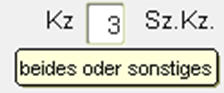 .
.
Hier sehen Sie, ob der Dienstnehmer Anspruch auf Sonderzahlung hat (=J) oder nicht (=N). Dieses Feld wird aus der Maske Variable Dienstnehmerdaten, aus dem Feld "Anz.SZ" ermittelt.
Geben Sie hier ein ob der Dienstnehmer während der Arbeitsunfähigkeit eine Provision erhalten hat. Diese blaue Checkbox wird von LHR Personalverrechnung nicht gefüllt.
Geben Sie hier die Art der Provision ein. Sie können wählen zwischen:
Abschlussprovision
Folgeprovision
Superprovision
Sonstiges
Dieses blaue Feld wird von LHR Personalverrechnung nicht gefüllt.
Hier sehen Sie die Telefonnummer des Dienstgebers, die im Firmenstamm hinterlegt ist (Stammdatenmenü/Firma/Firmenstamm).
Mit dem Parameter "LS: Elda_Dienstgeber" haben Sie die Möglichkeit, als Telefonnummer des Dienstgebers den für die Verteilerstelle des Dienstnehmers verantwortlichen Sachbearbeiter anzugeben. Die Verteilerstelle ist im Dienstnehmerstamm hinterlegt, die Telefonnummer des, für die Verteilerstelle verantwortlichen Sachbearbeiters in der Maske Stammdatenmenü/Firma/Firmentexte/Abteilungen.
Wird der Parameter mit dem Wert "V=Verteilerstelle" auf Firmen-, Firmengruppen- oder Systemebene gesetzt, dann werden als Dienstgeberinformation die Telefonnummer und E-Mail-Adresse der Verteilerstelle an ELDA weiter gegeben. Dies ist für Fälle, bei denen die Person der Verteilerstelle verantwortlich für Rückfragen von ELDA ist.
Diese Änderung ist für neue ELDA-Meldungen wirksam, nachdem dieser Parameter gesetzt wurde. Bestehende Meldungen werden nicht verändert bzw. gibt es auch keine Änderungsmeldungen.
Wird dieser Parameter nicht verändert/gesetzt, wird, ausschließlich die Information aus dem Firmenstamm verwendet.
Hier sehen Sie die Mail-Adresse des Dienstgebers, die im Firmenstamm hinterlegt ist.
Mit dem Parameter "LS: Elda_Dienstgeber" haben Sie die Möglichkeit, als Mail-Adresse des Dienstgebers den für die Verteilerstelle des Dienstnehmers verantwortlichen Sachbearbeiter anzugeben. Die Verteilerstelle ist im Dienstnehmerstamm hinterlegt, die Mail-Adresse des, für die Verteilerstelle verantwortlichen Sachbearbeiters in der Maske Stammdatenmenü/Firma/Firmentexte/Abteilungen.
Wird der Parameter mit dem Wert "V=Verteilerstelle" auf Firmen-, Firmengruppen- oder Systemebene gesetzt, dann werden als Dienstgeberinformation die Telefonnummer und E-Mail-Adresse der Verteilerstelle an ELDA weiter gegeben. Dies ist für Fälle, bei denen die Person der Verteilerstelle verantwortlich für Rückfragen von ELDA ist.
Diese Änderung ist für neue ELDA-Meldungen wirksam, nachdem dieser Parameter gesetzt wurde. Bestehende Meldungen werden nicht verändert bzw. gibt es auch keine Änderungsmeldungen.
Wird dieser Parameter nicht verändert/gesetzt, wird, ausschließlich die Information aus dem Firmenstamm verwendet.
Hier sehen Sie die, von der LHR Personalverrechnung vergebene Identifizierung der Meldung bei der Übermittlung an. Dieses Feld wird nach der Datenträgererstellung seit den Updates V4.069 vom Februar 2011 gefüllt, damit die von ELDA gelieferte Mitteilungsdatei eindeutig den Meldungen zugewiesen werden kann (s. weiter unten).
Aufbau der Referenznummer:
|
Beschreibung |
Länge |
Vorgabe |
|
Art der Meldung |
2 |
MV - Mindestangabenmeldung VM - Versichertenmeldung, Versichertenmeldung fallweise Beschäftigte AK - Arbeits-/Entgeltbestätigung für Krankengeld AW - Arbeits-/Entgeltbestätigung für Wochengeld EF - Antrag auf Zuschuss zur Entgeltfortzahlung FH - Familienhospizmeldungen BN - Beitragsnachweisung BG - Beitragsgrundlagennachweis (Lohnzettel SV) LF - Lohnzettel Finanz AD - Arbeitsstättenmeldung |
|
Firmenkennzeichen |
2 |
Ist das Firmenkennzeichen nur 1-stellig, wird anstelle des Leerzeichens ein „x“ ausgegeben. |
|
Firmennummer |
5 |
Die Firmennummer rechtsbündig auf 3 Stellen mit führenden 0-en |
|
Abrechnungsmonat |
6 |
Der Abrechnungsmonat im Format „MMJJJJ“ |
|
Fortlaufende Nummer |
11 |
rechtsbündig mit führende 0-en |
Ist diese Checkbox aktiviert, bedeutet dies, dass ein oder mehrere blaue Felder von Ihnen händisch übersteuert wurden. Deaktivierte Checkbox bedeutet, dass alle blauen Felder von LHR Personalverrechnung gefüllt wurden.
Wenn man in einem Feld etwas eingibt, und es danach zurückändert, wird diese Checkbox trotzdem noch aktiviert.
Diese Checkbox zeigt an, ob für die Meldung ein Datenträger erstellt wurde (= aktivierte Checkbox) oder ob die Meldung vom Benutzer händisch auf bearbeitet gesetzt wurde (= deaktivierte Checkbox).
Diese Checkbox zeigt an, ob die Meldung automatisch vom Programm auf bearbeitet gesetzt wurde, weil das Datum der Meldung zu weit zurück liegt. Dies kommt vor, wenn Sie den variablen Parameter "LS: ELDA_Ab_Personen" in der Maske Stammdatenmenü/Firma/Parameter/Variable ..-Parameter in Verwendung haben.
Ab 03.2011 übernimmt ELDA einzelne fehlerhafte Meldungen nicht und gibt dem Übermittler (Arbeitgeber) Rückmeldung (= Mitteilungsdatei) der Fehlercodes. Fehlerhafte Meldungen, sind Meldungen, in denen Pflichtfelder wie zB Berufsbezeichnung, SV-Nummer, SV-Zugehörigkeit, gesetzliche Grundlage usw. nicht gefüllt sind.
ELDA schickt eine .xml Datei als Mitteilungsdatei an den Übermittler mit Informationen, welche Meldungen nicht übernommen wurden und warum (Fehlercodes) und der Übermittler hat die Möglichkeit diese in die LHR Personalverrechnung zur automatisierten Verarbeitung einzulesen. Nachdem Sie die Datei eingelesen haben, sehen Sie in diesem Bereich die Info von ELDA.
Mehr dazu lesen Sie im Thema Mitteilungsdateien von ELDA einlesen.
Hier sehen Sie die Mitteilung von ELDA zur betroffenen Meldung.
Wenn die Checkbox "übernommen" aktiviert ist, bedeutet dies, dass es zu dieser Meldung nur eine Warnung gibt, die Meldung aber an die GKK übermittelt wurde.
Wenn die Checkbox deaktiviert ist, bedeutet dies, dass die Meldung fehlerhaft ist und nicht an die GKK übermittelt wurde.
Hier sehen Sie den von ELDA gelieferten Fehlertext aus dem ELDA Prüfkatalog.
Hier sehen Sie weitere Infos zur Mitteilung.
Hier sehen Sie den Fehlercode aus dem ELDA Prüfkatalog.
Hier sehen Sie das Datum, an dem Sie die Mitteilungsdatei in die LHR Personalverrechnung eingelesen haben.
Wenn Sie auf den Button "Alle anzeigen" klicken, werden alle jemals übermittelten Meldungen angezeigt. Danach wechselt die Bezeichnung des Buttons auf "Nur offene", mit dem noch nicht übermittelte Meldungen angezeigt werden.
Mit diesem Button setzen Sie die Meldung in der Sie sich gerade befinden, händisch auf bearbeitet (= übermittelt). Dadurch wird die Meldung nicht im Datenträger enthalten sein. Die Meldungen erhalten dann ein "gemeldet" Datum und die Uhrzeit an dem Sie in die Maske Datenaustausch ELDA eingestiegen sind.
Mit diesem Button stellen Sie die ganze Abfrage/die ganzen angezeigten offenen Daten händisch auf bearbeitet (=übermittelt). Dadurch werden die Meldungen nicht im Datenträger enthalten sein. Die Meldungen erhalten dann ein "gemeldet" Datum und die Uhrzeit an dem Sie in die Maske Datenaustausch ELDA eingestiegen sind.
Bereits bearbeitete (=übermittelte) Meldungen können Sie wieder auf "offen" (= nicht übermittelt) setzen, indem Sie die Meldung auswählen und auf diesen Button klicken.
Mit diesem Button stellen Sie die ganze Abfrage/die ganzen angezeigten bearbeiteten Daten wieder auf "offen" (=nicht übermittelt).
![]() Beachten Sie, dass Meldungen nur auf bearbeitet/offen gestellt werden können, wenn dies im Berechtigungsmodul hinterlegt ist. Für den Menüpunkt Datenaustausch ELDA benötigt der User eine Änderungsberechtigung.
Beachten Sie, dass Meldungen nur auf bearbeitet/offen gestellt werden können, wenn dies im Berechtigungsmodul hinterlegt ist. Für den Menüpunkt Datenaustausch ELDA benötigt der User eine Änderungsberechtigung.
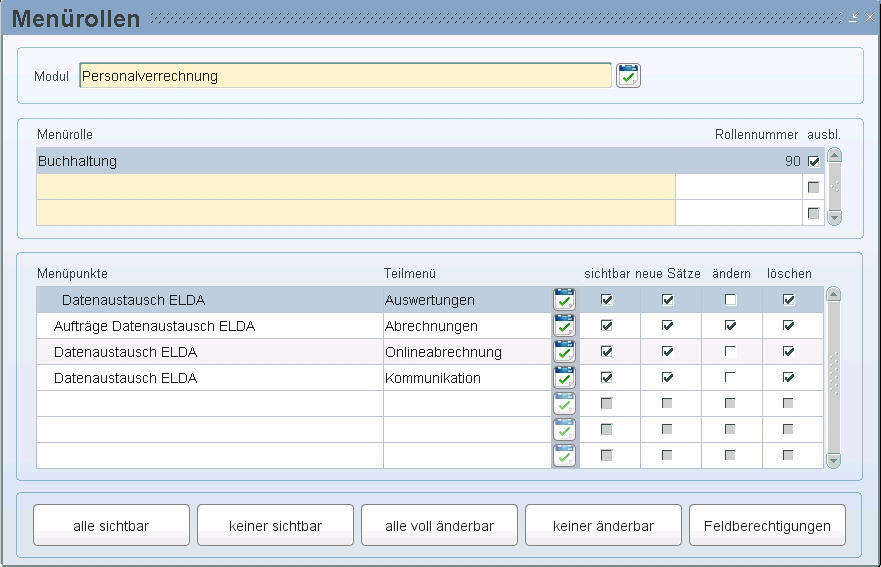
Hat der User keine Berechtigung, Datensätze im Datenaustausch ELDA auf bearbeitet/offen zu stellen, erscheint in der Statuszeile der Hinweis „Dieser Datensatz kann nicht aktualisiert werden“.
Mit diesem Button gelangen Sie wieder in die vorherige Maske Datenaustausch ELDA und Ihre Eingaben, wie zB in blauen Feldern oder Satz auf offen/bearbeiten stellen, werden übernommen.
Mit diesem Button gelangen Sie wieder in die vorherige Maske Datenaustausch ELDA und Ihre Eingaben werden verworfen.
Allgemeines über Datenaustausch ELDA
Formular Arbeits-/Entgeltbestätigung für Krankengeld
Mindestangaben-Meldungen (täglich zu erstellen)
Arbeits-/Entgeltbestätigung für Wochengeld (täglich zu erstellen)
Antrag auf Zuschuss der Entgeltfortzahlung
Familienhospizkarenz (täglich zu erstellen)
Pensionistenmeldungen (täglich zu erstellen)
Beitragsnachweisung (monatlich zu erstellen)
E18 - Mitteilung § 109a EStG Datenträger
Arbeitsstättenmeldung Datenträger
Schwerarbeitsmeldungen (jährlich zu erstellen)
Arbeits-/Entgeltbestätigung für Krankengeld täglich erstellen
Automatische Elda-Übermittlung
Manuelle Ermittlung - Eldachecker
Mitteilungsdateien von ELDA einlesen